Reklāma
Vai jūsu Mac darbojas lēnāk, nekā jūs vēlētos? Mainot dažus no sliktajiem skaitļošanas ieradumiem, jūs varētu uzlabot sava Mac kopējo veiktspēju.
Lai gan macOS nav operētājsistēma, kas prasa daudz lietotāju uzturēšanas, tā nekādā ziņā nav perfekta. Dažas no šīm kļūdām ir viegli izvairīties, savukārt citas no jūsu puses var prasīt zināmas pūles un ieguldījumus.
1. Antivīrusa lietošana
Vai nesen esmu teicis, ka es absolūti ienīstu pretvīrusu programmas Mac datorā?
Ja nē, ļaujiet man to darīt tagad.
Es absolūti ienīstu pretvīrusu programmas Mac datorā.
- Deivs Nanians (@dnanian) 2018. gada 22. februāris
Mac ļaundabīgā programmatūra pastāv, taču tā nav tik izplatīta kā Windows vai Android. Sakarā ar to, kā Apple ir bloķējis OS galvenos komponentus ar sistēmas integritātes aizsardzību (SIP), maz ticams, ka lielākajai daļai lietotāju rodas sistēmas kļūmes ļaunprātīgas programmatūras dēļ.
Vārtu pārraudzītājs neļauj jūsu Mac darboties neparakstītām lietojumprogrammām un apiet darbību prasa manuālu iejaukšanos. Lietojumprogrammām, kuras vēlas veikt potenciāli kaitīgas izmaiņas failos, jums ir jānorāda sava administratora parole. Lai saglabātu drošību, varat vienkārši pārbaudīt visu, ko vadāt, un aizdomāties par jebko, kam nepieciešama administratora atļauja.
Lielākā daļa lielākajiem antivīrusu izstrādātājiem ir sava produkta versija Mac 7 labākā patiesi bezmaksas pretvīrusu programmatūra MacVīrusu un drošības problēmu ir daudz, pat operētājsistēmā Mac. Ir svarīgi, lai jūs Mac lietotu bezmaksas antivīrusu neatkarīgi no tā, cik gudrs esat. Lasīt vairāk , un vairums no tiem pastāvīgi darbojas fonā. Pat ar cietvielu piedziņu tas var palēnināt datora darbību, izšķērdējot pieejamos resursus. Daži no tiem var būt noderīgi, ja savā tīklā palaižat citus Windows datorus, bet, kad ir jāaizsargā macOS, tie nav nepieciešami.
Esiet piesardzīgs, meklējot arī viltotas Mac drošības lietotnes. MacKeeper ir viens no vissliktākajiem likumpārkāpējiem, savukārt citi var izraisīt ļaundabīgākus izpirkuma programmatūras uzbrukumus, kas prasa samaksu. Vislabākā aizsardzība pret Mac ļaundabīgo programmatūru ir zinoša acs un ātra skenēšana ar KnockKnock ik pa brīdim, jo, lai arī tas ir retāk nekā Windows, Mac joprojām saņem vīrusus 3 pazīmes, ka jūsu Mac ir inficēts ar vīrusu (un kā to pārbaudīt)Ja jūsu Mac darbojas dīvaini, tas var būt inficēts ar vīrusu. Kā jūs varat pārbaudīt vīrusu Mac datorā? Mēs jums parādīsim. Lasīt vairāk .
2. Nepietiekami uzturot brīvu vietu
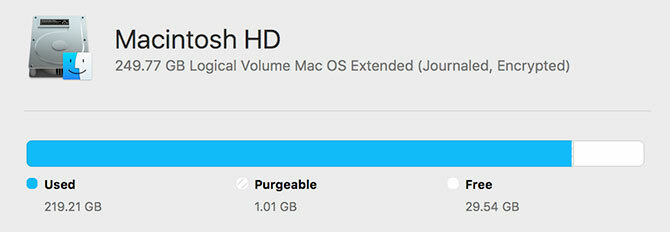
Brīvās vietas spilvena neuzturēšana ir viens no biežākajiem palēnināšanās cēloņiem. Tas var izraisīt ilgstošas pauzes, pēkšņu iesaldēšanu un pat sāknēšanas problēmas. Jūsu datoram normālas darbības ietvaros ir nepieciešama brīva vieta, lai izveidotu žurnālfailus, kešatmiņu un pagaidu failus.
Var būt grūti paturēt brīvo vietu, it īpaši, ja jūsu MacBook nav ar ko daudz sākt. Ja jums ir nepieciešams vairāk vietas, jums ir šādas iespējas:
- Nomainiet sava Mac datu nesēju Kā MacBook pievienot vairāk krātuves: 6 darba metodesVai jums trūkst vietas jūsu MacBook? Šeit ir visas jūsu iespējas, kā pievienot vairāk krātuves MacBook. Lasīt vairāk ar lielāku piedziņu.
- Pievienojiet vēl nedaudz vietas ar atmiņas kartēm.
- Pērciet ārēju cieto disku vai izmantojiet tīklam pievienotu krātuvi.
Pēdējā iespēja ļaus ierīces dublējumus un galvenās bibliotēkas pārvietot citur, ietaupot potenciāli simtiem gigabaitu vietas. Ja šīs iespējas nav dzīvotspējīgas, ir daudz citu mazākas izmaiņas, kuras varat veikt Kā atbrīvot vietu operētājsistēmā Mac: 8 padomi un ieteikumi, kas jums jāzinaVai jūsu Mac datorā trūkst vietas? Šeit ir vairāki veidi, kā atbrīvot vietu Mac un atgūt vietu diskā! Lasīt vairāk lai ietaupītu vietu, piemēram, dublētu datu noņemšana.
3. Pagaidu faili un kešatmiņas nav kontroles
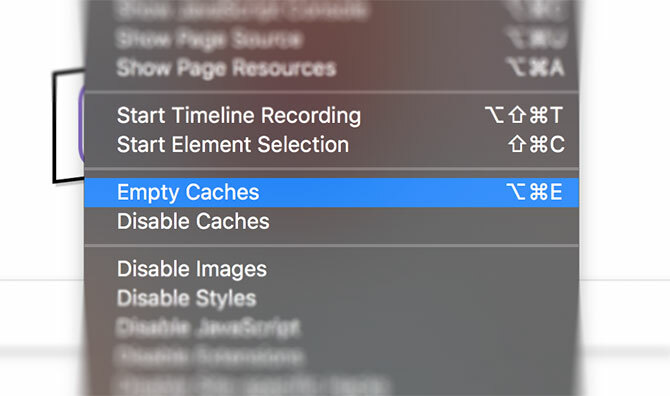
Daudzas reizes esmu restartējis datoru ar tikai 3 GB brīvas vietas, pēc tam pamanīju, ka, piesakoties vēlreiz, man ir 9 GB. Tas ir saistīts ar pagaidu failiem, ko izveidojuši macOS un trešo pušu lietojumprogrammas, kuri ikdienā tiek izdzēsti un izdzēsti startējot.
Vienkāršākais risinājums šeit ir biežāk restartēt mašīnu. Ja ar to nepietiek, varat to izdarīt manuāli notīriet macOS kešatmiņas Kā notīrīt sistēmas un interneta kešatmiņas operētājsistēmā MacVai vēlaties notīrīt kešatmiņu savā Mac datorā? Šeit ir vairākas vietas, kur atrast un notīrīt pagaidu failus, lai atgūtu krātuves vietu MacOS. Lasīt vairāk kas radīs vairāk brīvas vietas, nekā vienkārši ļaujot macOS patstāvīgi rīkoties ar procesu. Ja jūs nevēlaties, lai jūsu rokas netīrās, varat izmantot tādu lietotni kā CleanMyMac X tīrīt kešatmiņu un veikt citus uzdevumus uzturiet Mac visaugstākajā formā.
4. Pārāk daudz darbvirsmas jucekli
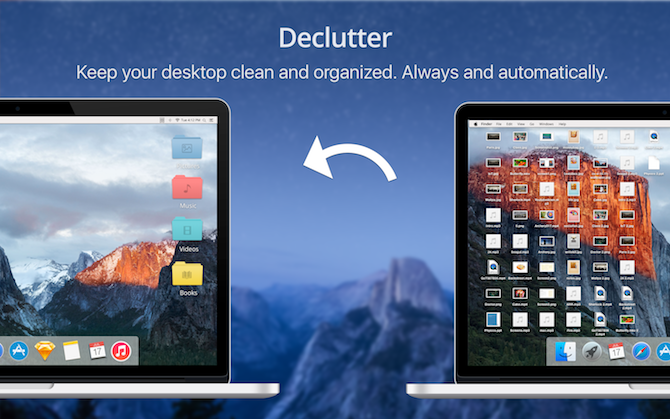
Vai jūs zinājāt, ka katra ikona uz darbvirsmas ir mazs logs, un macOS katrai no tām ir jāapkopo atsevišķi? Ņemot vērā, ka šī ir ekrānuzņēmumu noklusējuma vieta, pārblīvēta darbvirsma patiešām var aplikt jūsu nodokli.
Tīrot darbvirsmu, jūs samazināsit fona darba slodzi. Tas atbrīvo resursus izmantošanai citur.
5. Pārāk daudz fona procesu
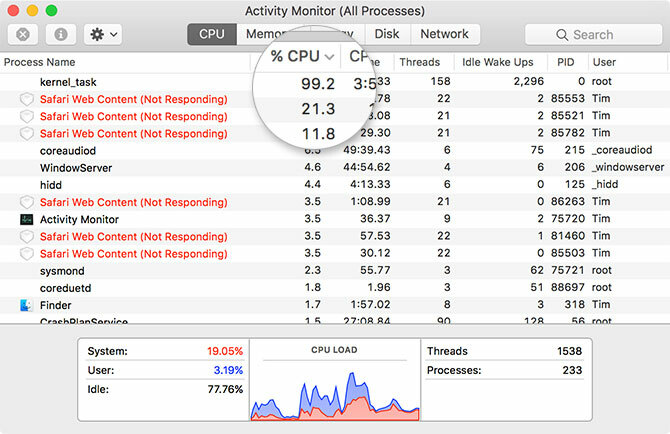
Jūsu datoram ir ierobežots daudzums sistēmas resursu. Pieejamo RAM un apstrādes jaudu ir viegli saistīt ar pārāk daudziem fona procesiem. Tu vari izmantot Darbības monitors uz redzēt, kas darbojas noteiktā brīdī Kas ir aktivitātes monitors? Uzdevumu pārvaldnieka Mac ekvivalentsUzziniet visu par Activity Monitor uz jūsu Mac un kā to izmantot, lai pārbaudītu detalizētu informāciju par jūsu sistēmu. Lasīt vairāk . Tas ir īpaši ērti, ja neesat pārliecināts, kāpēc jūsu mašīna ir palēninājusies.
Noklikšķiniet uz Procesors vai Atmiņas cilni un kārtojiet pēc pirmās kolonnas, lai redzētu, kas pašlaik patērē visvairāk resursu. Atrodiet procesu un nogaliniet to, noklikšķinot uz X pogu. Ir virkne labojumu, ko varat izmēģināt, ja redzat kodola_uzdevums patērējot tonnu apstrādes jaudas.
Pārāk bieži šie procesi sākas, kad jūsu dators sāk darboties, tāpēc pirmajai pieturai vajadzētu būt Sistēmas preferences> Lietotāji> Pieteikšanās vienumi. Atlasiet lietojumprogrammu un noklikšķiniet uz mīnusa simbols lai to noņemtu no saraksta. Ieslēdzot mašīnu, atlasītā lietojumprogramma vairs nedarbosies.
Jūsu pieejamos resursus var iztukšot arī pārlūka paplašinājumi un tīmekļa lietotnes. Ieteicams pārbaudīt jūsu pārlūkprogrammu paplašinājumus, kas nerada savu nozīmi. Varat arī mēģināt atspējot paplašinājumus pirms to pilnīgas nolaišanas, lai redzētu, vai tie rada problēmu.
Aktīvi sekojot līdzi skriešanas procesam, ir vēl viens ieguvums: tas var palīdzēt identificēt sērijveida likumpārkāpējus. Jūs varat jāpiespiež atmest Kā piespiest aizvērt lietotni datorā MacMēs izskaidrojam, kā piespiest atmest lietotni Mac datorā vai pat piespiest restartēt MacOS, lai labotu iesaldētās programmas, kuras nereaģēs. Lasīt vairāk šīs lietotnes.
6. Izslāpušu programmu izmantošana
Jūsu izvēlētā lietojumprogramma var ievērojami mainīt jūsu datora vispārējo veiktspēju. Tas ir īpaši redzams jūsu pārlūkprogrammas izvēlē. Safari ir labāk optimizēts nekā Mac operētājsistēmai Chrome, un tas arī nodrošinās jums ilgāku akumulatora darbības laiku.
Šis noteikums attiecas uz gandrīz visām Apple pirmās puses lietojumprogrammām. Lapas darbojas labāk nekā Word, Notes ir vieglāks nekā Evernote, un tādas lietotnes kā iMovie un GarageBand bauda vienmērīgu darbību pat vecākām mašīnām. Tas attiecas arī uz lieliem ieročiem, piemēram, Final Cut Pro, kas nodrošina ievērojami vienmērīgāku pieredzi nekā Adobe Premiere Pro.
Ja iespējams, izvēlieties vieglākas trešo pušu lietotnes. Pixelmator ir mazāk jaudīgs nekā Photoshop, taču tas arī mazāk apliek ar nodokli jūsu sistēmu. Lielākā daļa lietotņu, kas rakstītas tikai MacOS, darbosies ievērojami labāk nekā citu platformu partneri. Viens piemērs ir torrent klienta pārraide, kas aizēno uz Java balstīto alternatīvo Vuze.
7. Izlaižot atjauninājumus

Jūsu Mac, iespējams, lejupielādē atjauninājumus fonā, tāpēc, kad noklikšķināt, tie ir gatavi darbam Atjaunināt tagad uz šo nepatīkamo uznirstošo logu jūs atlaidāt. Atjaunināšanas palaišana faktiski palielinās jūsu pieejamo brīvo vietu, jo pēc atjauninājumu ieviešanas sistēma attīra instalācijas failus.
Tāpat arī macOS ir regulāri jāatjaunina. Lielākā daļa MacOS laidienu uzlabo veiktspēju, lai gan tas nav zelta likums. Atjauninājumi, kas seko katrai galvenajai macOS versijai, vienmēr ir jūsu laika cienīgi, jo tie novērš problēmas, kas var izraisīt sliktu veiktspēju (un arī drošības problēmas).
Dažreiz pacietība ir tikums
Ir svarīgi zināt, ka ir daži normāli laika apstākļi, lai jūsu mašīna darbotos lēni. Tie ietver:
- Tūlīt pēc būtiskas OS jaunināšanas, jo tādas lietotnes kā Fotoattēli bieži atjauno savas bibliotēkas un analizē attēlus.
- Tūlīt pēc jaunu lietotņu instalēšanas, jo tādām funkcijām kā Spotlight ir nepieciešams laiks indeksēšanai.
- Pieslēdzot ārēju diskdzini, it īpaši pirmo reizi, Spotlight indeksācijas dēļ.
- Slodzes laikā, piemēram, video kodēšana vai RAW failu pakešu konvertēšana.
- Ja jūsu dators patiešām ir patiešām vecs.
Šis pēdējais punkts nav joks. Tā kā Apple aparatūra ir veidota tā, lai tā izturētu, iespējams, ka pirms datora pilnīgas darbības pārtraukšanas jūs jutīsit novecojušu tehnoloģiju saspiešanu. Vai esat sev pajautājuši, vai tas tā ir? laiks, lai jauninātu savu Mac? Veiktspējas testi ar etalona lietotnes var palīdzēt nonākt pie secinājuma.
Vai vēlaties vairāk palīdzēt ar savu Mac? Apskatiet šos metodes, kā neļaut Mac gulēt Kā neļaut Mac gulēt: 5 strādājošas metodesVai vēlaties neļaut savam Mac aizmigt? Šeit ir norādīti vairāki lieliski veidi, kā bloķēt miega režīmu un saglabāt Mac nomodā. Lasīt vairāk .
Tims ir ārštata rakstnieks, kurš dzīvo Melburnā, Austrālijā. Jūs varat viņam sekot Twitter.

